Opanowanie LICZ.JEŻELI: 8 podstawowych przykładów programu Excel, które musisz znać
W codziennej pracy liczenie wystąpień określonych kryteriów w dużym zbiorze danych Excela może przypominać szukanie igły w stogu siana. Ale nie martw się, funkcja LICZ.JEŻELI programu Excel jest tutaj, aby cię uratować. Funkcja LICZ.JEŻELI to potężne narzędzie, które umożliwia szybkie i dokładne policzenie punktów danych spełniających określone kryteria. W tym artykule zagłębimy się w składnię i użycie funkcji LICZ.JEŻELI, podając osiem przykładów, które pomogą Ci wykorzystać pełny potencjał tej potężnej funkcji analitycznej.
- Funkcja LICZ.JEŻELI: składnia i argumenty
- LICZ.JEŻELI podstawowe zastosowania
- Komórki z określonym tekstem (dopasowanie ścisłe)
- Komórki zawierają określony tekst (częściowe dopasowanie)
- Nie puste ani puste
- Tylko teksty lub cyfry
- Liczby większe niż/mniejsze niż/równe
- Daty większe niż/mniejsze niż/równe
- Zaawansowane zastosowania LICZ.JEŻELI
- Z wieloma kryteriami (lub/i)
- Unikalne lub zduplikowane wartości
- LICZ.JEŻELI – uwagi i kilka ważnych kwestii
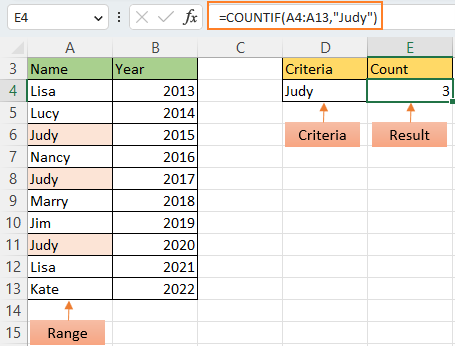
Film: LICZ.JEŻELI — 8 podstawowych przykładów programu Excel
Zasubskrybuj nasz kanał teraz: odblokuj najlepsze wskazówki Excela!
Funkcja LICZ.JEŻELI: składnia i argumenty
Funkcja LICZ.JEŻELI służy do zliczania liczby komórek w zakresie, które spełniają warunek.
Składnia
Ogólna składnia funkcji LICZ.JEŻELI wygląda następująco:
=COUNTIF(range, criteria)Argumenty
- łodzie: Wymagany. Jest to zakres, w którym chcesz policzyć określone kryteria.
- kryteria: Wymagany. Określa to, czego szukasz w określonym zakresie.
Prosty przykład zrozumienia funkcji LICZ.JEŻELI
Aby wyszukać imię „Judy” w zakresie A4: A13 i policzyć, należy użyć funkcji LICZ.JEŻELI, jak poniżej:
=COUNTIF(A4:A13,"Judy")Następnie naciśnij Wchodzę klucz, aby uzyskać liczbę.
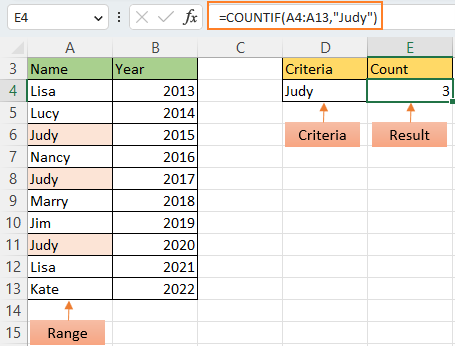
Poniżej przedstawiamy siedem scenariuszy, aby lepiej zrozumieć, jak korzystać z funkcji LICZ.JEŻELI.
LICZ.JEŻELI podstawowe zastosowania
Policz, czy komórki z określonym tekstem (dopasowanie ścisłe)
Funkcji LICZ.JEŻELI można użyć do zliczenia komórek, które są równe określonej liczbie, tekstowi lub dacie.
Tutaj jako przykład bierzemy tabelę A3:C13, kolumna A zawiera nazwy owoców, kolumna B zawiera liczby, a kolumna C zawiera daty. Osobno policzymy wystąpienia „Apple”, „100” i „6/10/2023” w tych kolumnach.
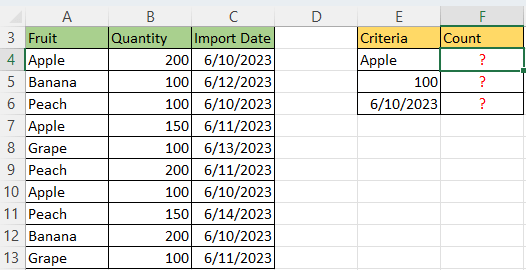
Poniższa tabela zawiera 3 różne scenariusze oparte na powyższym przykładzie, aby pokazać, jak zapisać kryteria w funkcji LICZ.JEŻELI:
| cel | kryteria | Formuła |
| Komórki równe Apple | "Jabłko" | =LICZ.JEŻELI(A4:A13;"jabłko") |
| Komórki równe 100 | 100 lub „100” | =LICZ.JEŻELI(B4:B13,100;XNUMX) |
| Komórki równe 6/10/2023 | "6" | =COUNTIF(C4:C13,"6/10/2023") |
Po wprowadzeniu funkcji LICZ.JEŻELI naciśnij Wchodzę aby otrzymać policzony wynik.

- Słowo lub kilka słów lub datę należy ująć w kwoty jako kryterium.
- Zamiast wpisywać kryteria, możesz użyć odwołania do dowolnej komórki zawierającej kryteria i uzyskać takie same wyniki, np. =LICZ.JEŻELI(C4:C13;E6).
Pragniesz łatwego sposobu liczenia, zaznaczania i wyróżniania komórek pasujących do określonego tekstu? Kutools dla programu Excel ma odpowiedź ze swoim Wybierz określone komórki funkcja! Doświadcz jego mocy i prostoty z pierwszej ręki pobierz Kutools dla Excela i rozpocznij 30-dniowy bezpłatny okres próbny już dziś.

Policz, czy komórki zawierają określony tekst (dopasowanie częściowe)
Jeśli chcesz policzyć komórki zawierające określony tekst, funkcja LICZ.JEŻELI może ci również pomóc, wykorzystując znaki wieloznaczne.
Znaki wieloznaczne:
- Znak zapytania (?) pasuje do dowolnego znaku, na przykład L??? znajduje „Lisę” i „Lucy”.
- Gwiazdka (*) dopasowuje zero lub więcej znaków dowolnego rodzaju, na przykład *cy znajduje „Lucy” i „Nancy”.
- Tylda (~) to znak ucieczki, umieszczany przed symbolem wieloznacznym (takim jak ~*,~?,~*), wówczas symbol wieloznaczny jest traktowany jak zwykły znak, na przykład ~* znajduje „*”.
W tej sekcji jako przykład weźmiemy liczenie wystąpień tekstu rozpoczynającego się na literę „L” w kolumnie A3:A13.
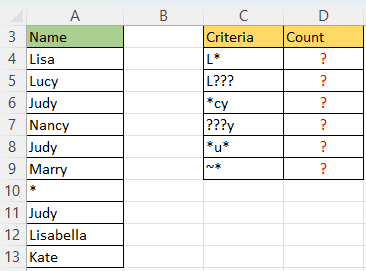
A tutaj przedstawiamy listę typowych scenariuszy, które możesz napotkać na podstawie instancji, wraz z odpowiednimi kryteriami, które powinny być używane w funkcji LICZ.JEŻELI, a także wymaganymi formułami.
| cel | kryteria | Formuła |
| Komórki zaczynają się na literę L | "L*" | =LICZ.JEŻELI(A4:A13,"L*") |
| Komórki zaczynają się od L i kończą dowolnymi 3 znakami | "L???" | =LICZ.JEŻELI(A4:A13,"L???") |
| Komórki kończą się cy | "*cy" | =LICZ.JEŻELI(A4:A13,"*cy") |
| Komórki zaczynają się od dowolnych 3 znaków i kończą na y | "???y" | =LICZ.JEŻELI(A4:A13,"???y") |
| Komórki zawierają u | "*u*" | =LICZ.JEŻELI(A4:A13,"*u*") |
| Komórki równe * | "~*" | =LICZ.JEŻELI(A4:A13,"~*") |
Po wprowadzeniu funkcji LICZ.JEŻELI naciśnij Wchodzę aby otrzymać policzony wynik.
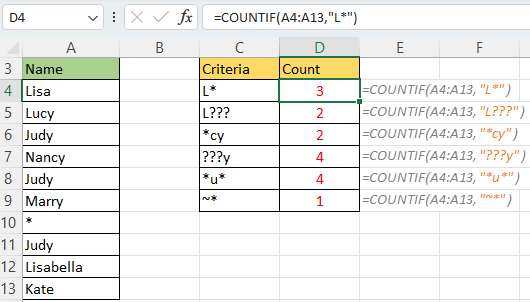
Chcesz podświetlić te komórki programu Excel, które zawierają określony tekst? Kutools dla programu Excel jest twoją tajną bronią! The Wybierz określone komórki funkcja wykona zadanie w mgnieniu oka. Posmakuj wydajności dzięki pobieranie Kutools dla Excela - rozpocznij 30-dniowy bezpłatny okres próbny i obserwuj, jak rośnie Twoja produktywność!

Policz, czy komórki nie są puste lub puste
Jeśli masz duży zakres danych i potrzebujesz skutecznie policzyć liczbę pustych lub niepustych komórek, funkcja LICZ.JEŻELI będzie cenną pomocą.
Tutaj użyjemy zakresu A4: A11 jako przykładu do zliczenia niepustych komórek i pustych komórek.

| cel | kryteria | Formuła |
| Komórki nie są puste | „<>” | =LICZ.JEŻELI(A4:A11;"<>") |
| Komórki są puste | "" | =LICZ.JEŻELI(A4:A11;"") |
Po wprowadzeniu funkcji LICZ.JEŻELI naciśnij Wchodzę aby uzyskać wynik.

Wyprzedź w Excelu! Z Kutools dla programu Excel's Wybierz niepuste komórki wyróżniaj, licz i zaznaczaj niepuste komórki w jednej chwili. Wypróbuj Kutools teraz dzięki 30-dniowemu bezpłatnemu okresowi próbnemu i zwiększ swoją produktywność!
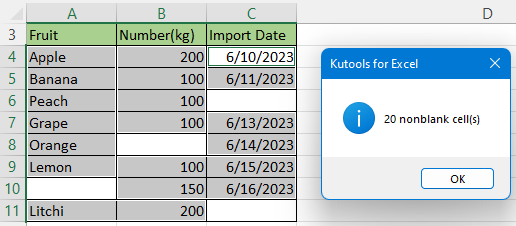
Policz, jeśli komórki zawierają tylko teksty lub liczby
Czasami może być konieczne policzenie komórek zawierających tylko ciągi tekstowe lub liczby. W takich przypadkach bardzo przydatna może być funkcja LICZ.JEŻELI.
Tutaj użyjemy zakresu A4:A11 jako przykładu do zliczenia komórek zawierających tylko tekst lub tylko liczby.
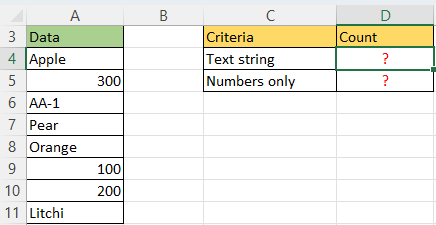
| cel | kryteria | Formuła |
| Komórki zawierają ciąg tekstowy | „*” | =LICZ.JEŻELI(A4:A11,"*") |
| Komórki zawierają tylko liczby | "<>"&"*" | =LICZ.JEŻELI(A4:A11,"<>"&"*") |
Po wprowadzeniu funkcji LICZ.JEŻELI naciśnij Wchodzę aby uzyskać wynik.
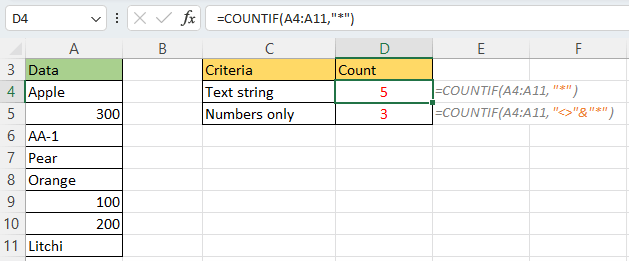
Policz, czy liczby są większe/mniejsze/równe
Aby policzyć komórki z wartościami z zakresu A4:A13 większymi, mniejszymi lub równymi określonej liczbie, pomocna może być również funkcja LICZ.JEŻELI.
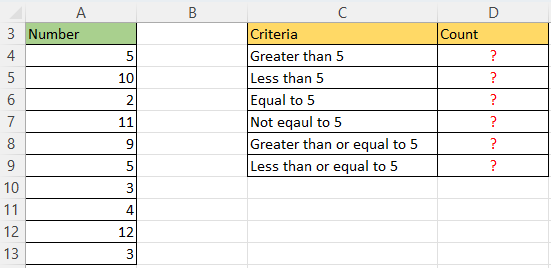
Możesz po prostu dodać odpowiedni operator do kryteriów. Poniższa tabela ilustruje operatory, których możesz użyć.
| cel | kryteria | Formuła |
| Wartości większe niż 5 | "> 5" | =LICZ.JEŻELI(A4:A13,">5") |
| Wartości mniejsze niż 5 | „<5” | =LICZ.JEŻELI(A4:A13,"<5") |
| Wartości równe 5 | "=5" | =LICZ.JEŻELI(A4:A13,"=5") |
| Wartości różne od 5 | „<>5” | =LICZ.JEŻELI(A4:A13,"<>5") |
| Wartości większe lub równe 5 | ">=5" | =LICZ.JEŻELI(A4:A13,">=5") |
| Wartości mniejsze lub równe 5 | "<=5" | =LICZ.JEŻELI(A4:A13,"<=5") |
Naciśnij przycisk Wchodzę po wprowadzeniu formuły LICZ.JEŻELI.
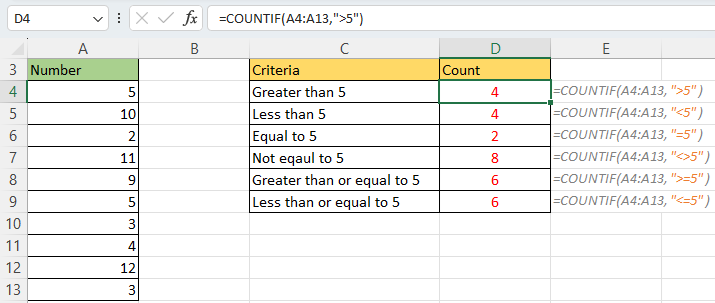
- Należy pamiętać, że w formułach LICZ.JEŻELI operatory z liczbami powinny być zawsze ujęte w cudzysłowy.
- Zamiast wpisywać kryteria, możesz użyć odwołania do dowolnej komórki zawierającej kryteria i uzyskać takie same wyniki, np. =LICZ.JEŻELI(A4:A13;C4), C4 zawiera kryterium >5.
Policz, czy daty są większe/mniejsze/równe
Jeśli chcesz policzyć komórki z datami większymi, mniejszymi lub równymi określonej dacie, możesz użyć formuł podobnych do tych, które omówiliśmy wcześniej. Te same zasady odnoszą się do dat, jak do liczb. Oto kilka przykładów dla zilustrowania:
| cel | kryteria | Formuła |
| Daty późniejsze niż 6 | "> 6"" | =COUNTIF(A4:A13,">6/17/2023")) |
| Daty równe 6 | „= 6” | =COUNTIF(A4:A13,"=6/17/2023") |
| Daty mniejsze lub równe 6/17/2023 | „<= 6/17/2023” | =COUNTIF(A4:A13,"<=6/17/2023") |
Naciśnij przycisk Wchodzę aby uzyskać liczbę po wstawieniu formuły LICZ.JEŻELI.
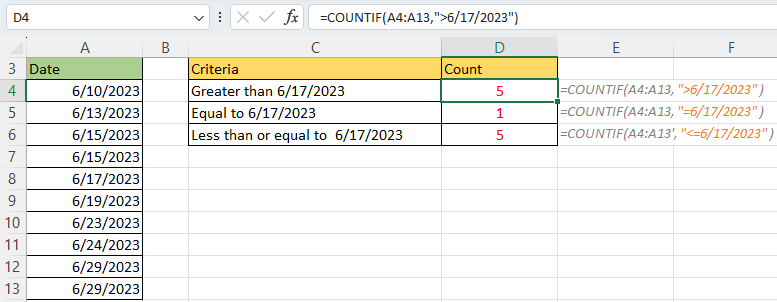
Oprócz typowych zastosowań, które omówiliśmy, możesz wykorzystać funkcję LICZ.JEŻELI w połączeniu z określonymi funkcjami daty i godziny programu Excel, takimi jak DZIŚ, aby policzyć komórki na podstawie bieżącej daty. Pozwala to na dynamiczne śledzenie i zliczanie komórek spełniających kryteria bieżącej daty. Oto kilka przykładów wykorzystania funkcji LICZ.JEŻELI w funkcji DZIŚ():
| cel | kryteria | Formuła |
| Daty większe niż dzisiaj | ">"&DZISIAJ() | =LICZ.JEŻELI(A4:A13,">"&DZIŚ()) |
| Daty równe dzisiaj | "="&DZISIAJ()) | =LICZ.JEŻELI(A4:A13,"="&DZIŚ()) |
| Daty za mniej niż tydzień od dzisiaj | ">"&DZISIAJ()-7 | =LICZ.JEŻELI(A4:A13,">"&DZIŚ()-7) |

Zaawansowane zastosowania LICZ.JEŻELI
Policz, jeśli komórki z wieloma kryteriami (lub/i)
Rzeczywiście, funkcja programu Excel LICZ.JEŻELI nie jest specjalnie zaprojektowana do zliczania komórek z wieloma kryteriami. W takich przypadkach zalecaną funkcją jest LICZBY funkcjonować. Istnieją jednak pewne sytuacje, w których można osiągnąć pożądany wynik, łącząc wiele funkcji LICZ.JEŻELI w jednej formule.
>> Albo kryteria
Załóżmy, że chcesz policzyć komórki, które są równe „brzoskwini” lub „jabłku”, powinieneś połączyć dwie funkcje LICZ.JEŻELI, jak pokazano poniżej:
=COUNTIF(A4:A11,"Peach")+COUNTIF(A4:A11,"Apple")Naciśnij przycisk Wchodzę klucz, aby uzyskać liczbę.
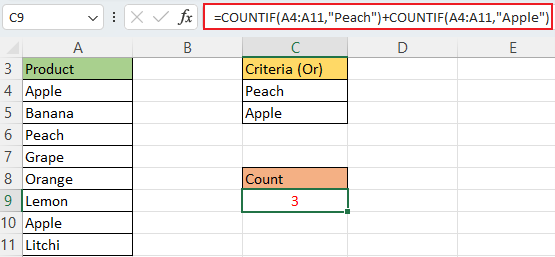
Należy pamiętać, że w tym scenariuszu używamy znak plusa (+) połączyć wyniki otrzymane z dwóch funkcji LICZ.JEŻELI. Podobnie możesz utworzyć formułę LICZ.JEŻELI z wieloma warunkami przy użyciu tego samego podejścia. Oto przykład formuły LICZ.JEŻELI z trzema warunkami LUB, która zlicza wystąpienia „brzoskwini”, „jabłka” i „cytryny”:
=COUNTIF(A2:A9,"Peach")+COUNTIF(A2:A9,"Apple")+COUNTIF(A2:A9,"Lemon")>> I kryteria
Załóżmy, że chcesz policzyć liczby większe niż 5 i mniejsze niż 10 w zakresie A4: A11, możesz połączyć dwie funkcje LICZ.JEŻELI, jak pokazano na poniższym zrzucie ekranu:
=COUNTIF(A4:A11,">5")-COUNTIF(A4:A11,">=10")Naciśnij przycisk Wchodzę klucz, aby uzyskać liczbę.
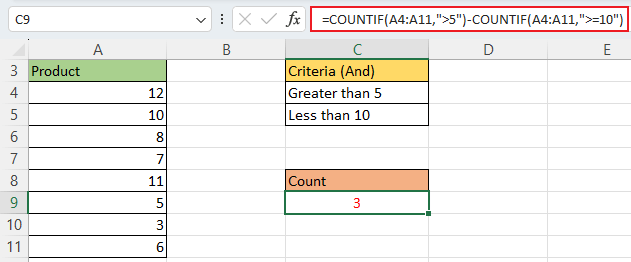
Należy pamiętać, że w tym scenariuszu używamy minus (-) połączyć wyniki uzyskane z dwóch funkcji LICZ.JEŻELI.
Policz, czy komórki są unikatowymi lub zduplikowanymi wartościami
Jeśli chcesz policzyć unikalne wartości lub zduplikowane wartości w zakresie A3:A13, funkcja LICZ.JEŻELI może ci również pomóc.
Krok 1: Określ, czy każda wartość jest unikatowa, czy zduplikowana
- W kolumnie obok wartości, które chcesz policzyć, użyj poniższej formuły, aby określić, czy powiązana wartość jest unikalna lub zduplikowana, TRUE wskazuje, że powiązana wartość jest zduplikowana, FAŁSZYWY oznacza, że wartość jest unikalna.
=COUNTIF($A$4:$A$13,A4)>1 - Naciśnij przycisk Wchodzę i kliknij dwukrotnie uchwyt wypełniania (mały zielony kwadrat w prawym dolnym rogu pierwszej komórki wyniku), a następnie zostaną wyświetlone wszystkie wyniki.

Krok 2: Policz unikalne wartości lub zduplikowane wartości
- Do liczenia unikalnych wartości użyj poniższego wzoru
=COUNTIF(B4:B13,"FALSE") - Do liczenia zduplikowanych wartości użyj poniższego wzoru
B4:B13 to kolumna pomocnicza, której używasz z formułą w kroku 1.=COUNTIF(B4:B13,"TRUE")
Następnie naciśnij Wchodzę aby uzyskać wynik.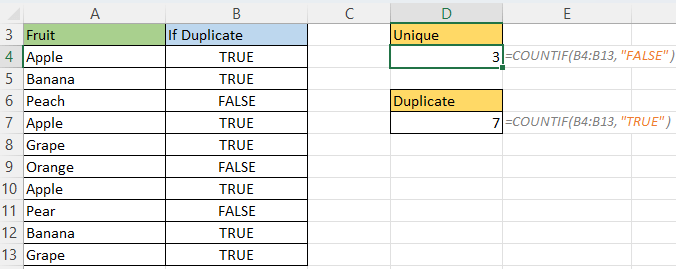
Jeśli wolisz nie pamiętać formuł, możesz skorzystać z Funkcja Count Unique Values of Kutools dla programu Excel. Za pomocą zaledwie dwóch kliknięć możesz uzyskać potrzebną liczbę. Dodatkowo Kutools dla Excel oferuje szeroką gamę formuł, które pozwalają z łatwością skutecznie wykonywać zaawansowane obliczenia.
Pobierz Kutools dla programu Excel i skorzystaj z 30-dniowego bezpłatnego okresu próbnego
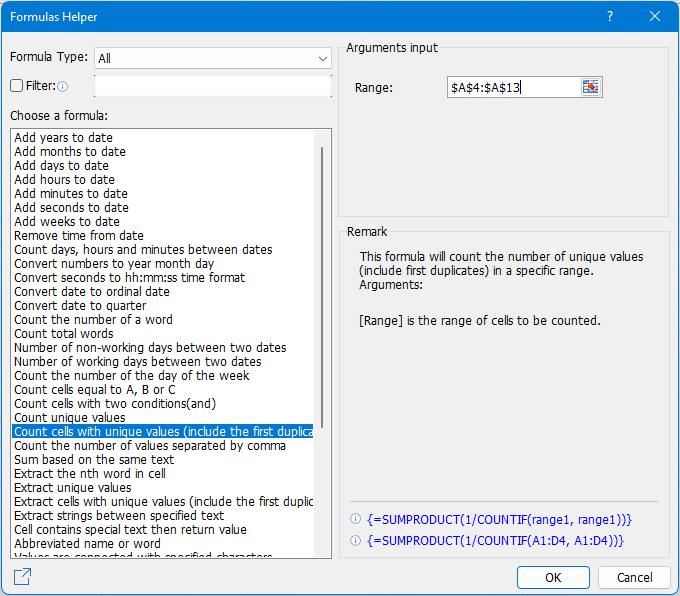
LICZ.JEŻELI – uwagi i kilka ważnych kwestii
-
Funkcja LICZ.JEŻELI nie rozróżnia wielkości liter.
-
Funkcja LICZ.JEŻELI wymaga rzeczywistego zakresu, nie można zastąpić tablicy.
-
Funkcja LICZ.JEŻELI nie obsługuje zakresów niesąsiadujących, a jej składnia nie pozwala na określenie wielu pojedynczych komórek jako pierwszego parametru. Jeśli chcesz liczyć w wielu zakresach, możesz użyć kombinacji kilku funkcji LICZ.JEŻELI, takich jak ta:
=LICZ.JEŻELI(A2: A10,,>0") + LICZ.JEŻELI(B3,,>0") + LICZ.JEŻELI(C2: C5,,>0"). -
Funkcja LICZ.JEŻELI zwraca błędne wyniki, gdy jest używana do dopasowywania łańcuchów dłuższych niż 255 znaków.
-
Funkcja LICZ.JEŻELI zwraca błąd #ARG podczas odwoływania się do innego zamkniętego skoroszytu.
Najlepsze narzędzia biurowe
Zwiększ swoje umiejętności Excela dzięki Kutools for Excel i doświadcz wydajności jak nigdy dotąd. Kutools dla programu Excel oferuje ponad 300 zaawansowanych funkcji zwiększających produktywność i oszczędzających czas. Kliknij tutaj, aby uzyskać funkcję, której najbardziej potrzebujesz...

Karta Office wprowadza interfejs z zakładkami do pakietu Office i znacznie ułatwia pracę
- Włącz edycję i czytanie na kartach w programach Word, Excel, PowerPoint, Publisher, Access, Visio i Project.
- Otwieraj i twórz wiele dokumentów w nowych kartach tego samego okna, a nie w nowych oknach.
- Zwiększa produktywność o 50% i redukuje setki kliknięć myszką każdego dnia!

Spis treści
- Wideo: funkcja LICZ.JEŻELI
- Funkcja LICZ.JEŻELI: składnia i argumenty
- LICZ.JEŻELI podstawowe zastosowania
- Komórki z określonym tekstem
- Komórki zawierają określony tekst
- Nie puste ani puste
- Tylko teksty lub cyfry
- Liczby większe niż/mniejsze niż/równe
- Daty większe niż/mniejsze niż/równe
- Zaawansowane zastosowania LICZ.JEŻELI
- Z wieloma kryteriami (lub/i)
- Unikalne lub zduplikowane wartości
- LICZ.JEŻELI – uwagi i kilka ważnych kwestii
- Powiązane artykuły
- Najlepsze narzędzia biurowe
- Komentarze